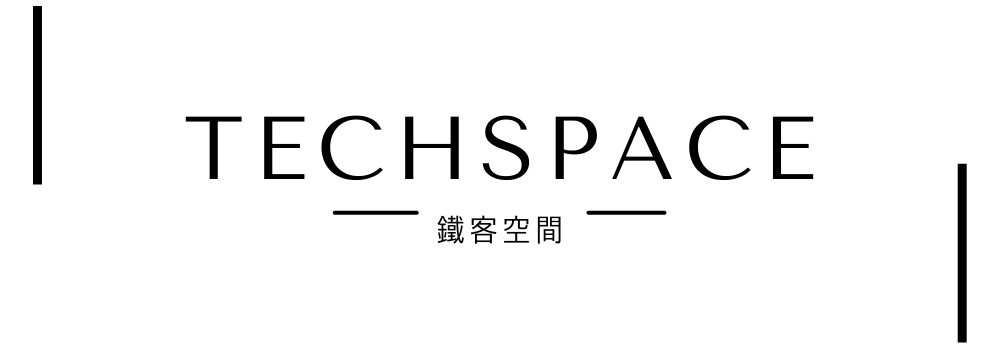CORSAIR M75 WIRELESS 無線電競滑鼠開箱:89g 左右手適用、三模彈性輸出

先說 CORSAIR M75 WIRLESS 隸屬於旗下 M75 系列電競滑鼠其中之一,三者都可針對左右手玩家適用,其他另有 M75 和 M75 AIR 兩款,前者主要為有線電競滑鼠型態、後者與 M75 WIRELESS 同樣走三模輸出,但將重量進一步從 89g 大幅降低至 60g 超輕量化。
CORSAIR M75 WIRELESS 開箱
M75 WIRELESS 共計簡單的黑白雙色可選,我們這次上手的是黑色版本,視覺上搭配簡約的設計,雖然整體仍有 RGB 燈效搭配,但看起來比白色更加低調些。
包裝方面有著 CORSAIR 近年來相當討喜的黃黑色搭配,正面放上 RGB 燈效亮起的彩圖,從背面也可見主打三模輸出,並且有著自家 SLIPSTREAM WIRELESS 技術加持,可帶來不到 1ms 的低延遲反應速度。
內容物除了打開外盒就能看見的滑鼠本體、四塊左右側磁吸式更換按鍵和 2.4GHz 接收器外,下方另有 USB A-to-C 的充電線可供有線模式使用,以及說明和保固等。
M75 WIRELESS 本身為左右手對應滑鼠,沒有過多的稜角線條,設計上顏質算是相當不錯的。
尾端則是可見 CORSAIR 海盜船 LOGO 和左右兩條光條延伸,三處以及滑鼠尾端底部皆有對應自家 iCUE RGB 燈效。
RGB 燈效部分也順帶展示給大家看,主要著重在 LOGO、兩側燈條和底部尾端,LOGO 部分除視覺效果外,也身兼許多指示燈功用。
從四面的視角來看,可見滑鼠本身為左右對稱設計,滑鼠右半邊並無些微隆起,左手玩家也能無負擔輕鬆上手。另外,本身人體工學設計為在手掌部分較高,用一般輕鬆掌握的方式拿取的話能貼合手掌位置。




前端包含左右鍵和滑鼠滾輪,左右鍵為分離式的設計,按壓力道和聲響回饋適中,一般情況下不會太大聲。考慮到主打針對 FPS 遊戲設計,滾輪部分有些微段落感,在切換槍枝或裝備時手感和控制較佳。
由於其為左右手對稱滑鼠,在側邊按鍵上也做設計考量,兩側皆各有兩顆側邊按鍵可使用(左手玩家表示感謝~),使用時若另一側按鍵不會使用或為避免誤觸的話可藉由自家 iCUE 軟體將奇關閉。另外在滑鼠左側前端也標有 M75 系列字樣,主要作為強化形象使用,也是 CORSAIR 產品一貫的設計元素。

值得注意的是,M75 WIRELESS 預設出廠下是兩顆左側鍵些微凸起、右側則是平滑按鍵,設計理念是為了讓右手玩家拇指操作更加順暢,同時也減少右側按鍵誤觸風險,左手玩家可藉由隨附的磁吸式側鍵左右替換。


翻到滑鼠底部部分,擁有淺藍色上、中、下的三區鼠腳分布,中央處搭載 CORSAIR MARKSMAN 光學感測器,左右兩側則為 DPI 和電源 / 連線按鈕。另外最下方則是 2.4GHz 接收器的磁吸收納槽。
CORSAIR MARKSMAN 光學感測器有著最高 26000 DPI、650 IPS 追蹤、50G 加速和 1000Hz 輪詢率的規格,搭配 CORSAIR QUICKSTRIKE 技術和 SLIPSTREAM WIRELESS 技術讓主要按鈕與其光學觸發之間的操作零滑動,同時也帶來低於 1ms 的反應速度,搭配 CORSAIR 1 億萬次按壓的保證,確保長期使用和速度優勢。
感測器左側(圖中感測器下方)為 DPI 切換,可藉由 iCUE 軟體自定義目標 DPI 值和切換段數(預設 5 段)。右側則是電源和連接模式切換按鈕,主要在「關機 / 有線」、「2.4GHz」和「藍牙」三模式間切換。
此按鍵肩負多項模式間的切換功能,這也分是小編認為對於一般使用者來說有學習曲線的地方,CORSAIR 有針對 M75 WIRELESS 提供操作指南,其內容相當詳細的介紹了如何設定 2.4GHz 連線和藍牙配對模式切換,小編這邊針對其中的幾個重點快速說明:
- 2.4GHz 無線模式:將接收器插入電腦後,按住該按鈕不放並持續 5 秒鐘(或是到 RGB 指示燈亮起)以開啟滑鼠電源,出廠時初次使用此步驟的話會預設進入 2.4GHz 模式自動連線。
- 藍牙模式:先將電腦開啟藍牙搜尋,當處於 2.4GHz 模式下時只需要單次按壓該按鈕就能切換至藍牙模式與對應裝置自動連接。若是初次進行藍牙配對的話,切換至藍牙模式後,此時長按該按鈕直到 RGB 燈熄滅,這時再同時按住 DPI 按鈕和該按鈕以便進入藍牙配對模式,此時滑鼠會閃爍藍燈表示可準備進行配對,這時再放開 DPI 按鈕和該按鈕即可。
除此之外,M75 WIRELESS 也提供隨時切換 DPI 的功能,可藉由組合鍵的搭配在不需軟體的情況下直接以單次 50 DPI 數值調整,以下以右手玩家做說明,如果是左手玩家的話請將左側前後鍵改為右側前後鍵即可:
| 功能 | 快速鍵 | 尾端 LOGO RGB 指示燈 |
| 以 50 為單位增加 DPI | 按住 DPI 按鈕不放並按下左前進鍵 | 閃爍綠燈 |
| 以 50 為單位減少 DPI | 按住 DPI 按鈕 (J) 不放並按下左後退鍵 | 閃爍紅燈 |
| 重設 DPI 階段 | 按住 DPI 按鈕不放,然後同時按下左前進鍵與左後退鍵並持續 2 秒鐘 | 閃爍黃燈 |
最後,小編再補充 M75 WIRELESS 關於滑鼠狀態、DPI 設定和指示燈之間的對照表給各位參考:
| 電池狀態 | 尾端 LOGO RGB 指示燈 |
| 電池充電中 | 閃動綠燈 |
| 電池電量嚴重不足,要立即充電 | 閃動紅燈 |
| 電池電量低,儘快充電 | 閃爍紅燈 |
| 電池電量中等 | 閃爍琥珀燈 |
| 電池電量高 | 閃爍綠燈 |
| 電池已充電 | 綠 |
| 無線狀態 | 尾端 LOGO RGB 指示燈 |
| 2.4GHz 無線模式 – 配對中 | 閃爍白燈 |
| 2.4GHz 無線模式 – 已配對 | 白色 |
| 2.4GHz 無線模式 – 配對失敗 | 閃動白燈 |
| 藍牙無線模式 – 配對中 | 閃爍藍燈 |
| 藍牙無線模式 – 已配對 | 藍 |
| 藍牙無線模式 – 配對失敗 | 閃動藍燈 |
| DPI 階段狀態 | 尾端 LOGO RGB 指示燈 |
| 階段 #1 – 400 DPI | 紅 |
| 階段 #2 – 800 DPI | 橘 |
| 階段 #3 – 1200 DPI | 黃 |
| 階段 #4 – 1600 DPI | 綠 |
| 階段 #5 – 3200 DPI | 藍 |
電池續航力方ㄇ驗,官方標示 M75 WIRELESS 在 2.4GHz 關閉 RGB 的情況下一次充電可玩遊戲長達 105 小時,並且只要充電 95 分鐘甚或更短時間即可完全充電。若是透過藍牙連接並將 RGB 關閉的話,則可進一步提供長達 210 小時的電池續航力。
最後來看看關於 CORSAIR iCUE 的軟體功能,與先前過往產品提供的功能大同小異,除了主介面有系統硬體的即時參數查看外,另外也針對燈效、DPI 段落和數值切換以及接觸表面校準等功能有著墨。
整體來說,CORSAIR M75 WIRELESS 秉持著左右手玩家友善的設計,在三模彈性輸出的加持下,搭配自家 MARKSMAN 和 SLIPSTREAM WIRELESS 等軟硬體技術強化,玩家得到的即是一款外型低調、反應迅速的無線 FPS 夥伴,同時續航力表現也非常不錯。
目前 M75 WIRELESS 的建議售價約落在 NT$2,290 元,算是相當容易入手的優秀無線電競滑鼠之一,值得推薦給想要踏入無線電競滑鼠領域的玩家。
歡迎加入我們的 Facebook 粉絲團,隨時掌握最新消息!
喜歡看圖說故事的話,也可以追蹤 Instagram 專頁!
我們也有 Google News 可以隨時 follow!